値引き表の設定 (営業ハブ)
値引き価格で顧客に製品を提供するために、Dynamics 365 Sales で製品の割引を設定します。
ライセンスとロールの要件
| 要件タイプ | 以下が必要です |
|---|---|
| ライセンス | Dynamics 365 Sales Premium または Dynamics 365 Sales Enterprise 詳細情報: Dynamics 365 Sales の価格 |
| セキュリティ ロール | システム管理者 詳細: 営業向けに事前定義されたセキュリティ ロール |
値引き表の作成
一括購入による値引きをオファリングして、顧客に購入を促します。 値引きを提供するには、値引き表を設定する必要があります。
管理職、副社長、最高経営責任者、システム管理者、またはシステム カスタマイザーのセキュリティ ロール、または同等のアクセス許可を持っていることを確認してください。
営業ハブ アプリで、左下隅にある領域の変更アイコン
 を選択し、アプリの設定を選択します。
を選択し、アプリの設定を選択します。製品カタログで値引き表を選択します。
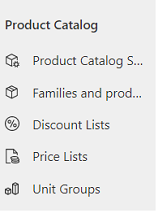
新しい値引き表を作成するには、コマンド バーで、新規を選択します。
- または -
値引き表を編集するには、一覧から値引き表を開きます。
情報を入力し、保存を選択します:
a. 名前. 値引き表に含まれる値引きの種類を明確に示す名前を入力します。
b. Type。 割引を品目価格の割合として計算する場合は割合を選択、または割引を固定金額として提供するには金額を選択します。
c. 通貨型。 割引を固定金額として提供することを選択する場合、通貨を選択します。
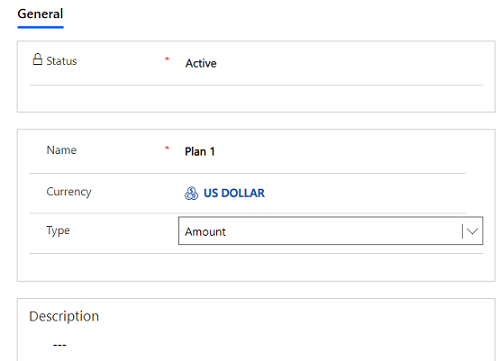
リストに値引きの詳細を追加するには、関連タブを選択してから、割引を選択します。
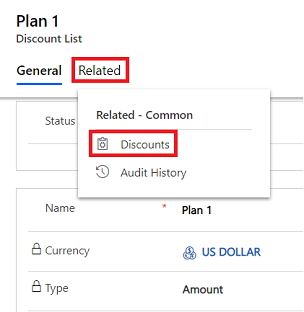
割引タブで、新しい割引を選択します。
新しい値引きフォームで、以下の情報を入力し、保存して閉じるを選択します。
a. 開始数量。 割引を受けるために顧客が購入すべき最小の数量を入力してください。
b. 終了数量。 割引が適用される最大数量を入力します。
c. 割合 または 定額。 顧客が受ける値引き率、または値引き額を入力します。
たとえば、この値引き表では、顧客がテレビを 2 ~ 5 個、購入するときに $5 の割引を提供します。
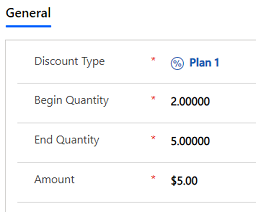
通常の次の手順
アプリのオプションが見つかりませんか?
次の 3 つの可能性があります:
- 必要なライセンスまたは役割がありません。 このページの上部にあるライセンスとロールの要件のセクションを確認してください。
- 管理者がこの機能を有効にしていない場合。
- 組織がカスタム アプリを使用している場合。 正確な手順について管理者に確認してください。 この記事で説明する手順は、すぐに使用できる営業ハブ アプリと Sales Professional アプリのみに該当します。

![[ホーム] ボタン [ホーム] ボタン](media/walkthrough-home.png)